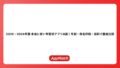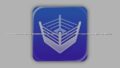Microsoftが提供するOneNoteは、デジタルノート作成アプリの代表格であり、メモや情報整理、タスク管理など多彩な用途に対応できるツールです。紙のノートのように自由に書き込みができるだけでなく、テキストや画像、音声、ファイルを自在に組み合わせて保存できる点が大きな特徴です。さらに、クラウドを通じて複数人での共有や共同編集も可能で、ビジネスや学習、プライベートまで幅広く活用されています。
OneNoteの基本構造と特徴
OneNoteは「ノートブック」「セクション」「ページ」という三層構造で情報を整理します。ノートブックは大きなファイルの単位、セクションはノートブック内のタブのような役割、ページは実際にメモを書く場所です。さらに、セクションをまとめる「セクショングループ」やページの階層化を可能にする「サブページ」もあり、情報の階層的な管理がしやすくなっています。
この構造により、プロジェクトごとやテーマごとにノートを分け、必要に応じて細かく分類しながら情報を蓄積できます。自由なレイアウトでテキストや画像、表、ハイパーリンク、動画などを好きな場所に配置できるため、紙のノート以上の柔軟性を持っています。
OneNoteの主な機能と使い方
1. 手書き入力と描画機能
OneNoteはタブレットやスマートフォンでの利用に適しており、指やスタイラスペンを使って手書きで文字やイラストを自由に書き込めます。手書き文字は自動でテキストに変換する機能もあり、手書きの良さとデジタルの利便性を両立しています。会議のメモやアイデアスケッチ、図解作成などに非常に便利です。
2. テキスト入力とノートコンテナ
テキストは「ノートコンテナ」と呼ばれるブロック単位で管理され、ドラッグ&ドロップで自由に移動可能です。これにより、ページ内のレイアウトを自在に調整でき、情報の視覚的整理がしやすくなっています。
3. OCR(光学文字認識)機能
OneNoteには画像内の文字を自動で認識するOCR機能が搭載されています。紙の資料やホワイトボードの写真を取り込むと、その中の文字をテキストとして検索可能にするため、膨大な情報の中から必要な内容を素早く見つけ出せます。これにより、アナログ資料のデジタル化と効率的な情報検索が実現します。
4. 音声録音とスクリーンショット
会議や講義の内容を音声で録音しながらメモを取ることができ、後から録音内容を確認しつつノートを見返せます。また、画面のスクリーンショットを直接ノートに貼り付けて活用することも可能です。
5. タスク管理とノートシール
チェックボックスを使ったタスク管理ができ、完了した項目にチェックを入れて進捗を視覚的に把握できます。さらに、ノートシール機能でタグ付けを行い、重要度やカテゴリ別に整理することも可能です。
6. クイックノートとページ管理
ワンクリックで新しいノートやページを作成できるため、思いついたアイデアや情報をすぐに記録できます。ページは階層化できるため、関連情報をまとめて管理しやすくなっています。
OneNoteの活用シーン
OneNoteはビジネス、教育、プライベートなど多様な場面で活用されています。以下に代表的な利用例を挙げます。
- ビジネス: 会議の議事録作成、プロジェクトの進捗管理、顧客情報の整理、マインドマップやロジックツリーの作成など。
- 教育: 講義ノートの作成、課題管理、グループワークの情報共有、手書きでの数式や図の記録。
- プライベート: 旅行計画、日記、レシピの整理、趣味のアイデアメモ。
特に複数人でのノート共有や共同編集ができるため、チームでの情報共有やコラボレーションが円滑に進みます。リアルタイムでの更新も可能で、常に最新の情報を全員が確認できます。
OneNoteの便利な機能と最新技術の融合
MicrosoftはOneNoteにAI技術を取り入れており、最新の「Microsoft Copilot」機能を活用することで、メモの要約や議事録からのタスクリスト自動生成、チャット形式での情報整理が可能になっています。これにより、作業効率が大幅に向上し、時間の節約にもつながります。
また、Webページの好きな部分を切り取ってノートに貼り付ける機能や、パスワードによるノートの保護機能も備わっており、情報の収集と管理がより安全かつ便利になっています。
OneNoteのメリット
- 自動保存機能: 作成したノートは自動的に保存され、データの消失リスクを軽減。
- 多様な入力方法: キーボード入力だけでなく、手書きや音声録音、画像挿入など多彩な手段で情報を記録可能。
- 柔軟な情報整理: 階層構造やタグ付け、自由なレイアウトで情報を効率的に管理。
- 共有と共同編集: 複数人で同時に編集でき、チーム作業の効率化に貢献。
- 強力な検索機能: OCR対応により画像内の文字も検索可能で、必要な情報をすぐに見つけられる。
OneNoteの使い方のポイント
OneNoteを最大限に活用するためには、以下のポイントを押さえると良いでしょう。
- ノートブックやセクションを用途別に分けて整理し、情報の取り出しやすさを高める。
- 手書き入力とテキスト入力を組み合わせて、視覚的にも分かりやすいノートを作成する。
- OCR機能を活用し、紙資料や画像からの情報検索を効率化する。
- タスク管理機能を使って、仕事や学習の進捗を可視化する。
- 共有機能を活用し、チームメンバーとリアルタイムで情報を共有・更新する。
対応プラットフォームと連携
OneNoteはWindows、Mac、iOS、Android、Webブラウザなど幅広いプラットフォームで利用可能です。Microsoft 365の一部としてOfficeアプリ群と連携し、WordやExcel、PowerPointなどとスムーズに情報をやり取りできます。これにより、ドキュメント作成から情報整理、プレゼンテーション準備まで一連の作業を効率化できます。
まとめ
OneNoteは、自由度の高いデジタルノート作成アプリとして、手書き入力やOCR機能、音声録音、タスク管理など多彩な機能を備えています。階層的な情報整理や複数人での共有・共同編集が可能で、ビジネスや教育、プライベートなど幅広いシーンで活用されています。最新のAI技術も取り入れられ、作業効率の向上に寄与しているため、情報管理やメモ作成の強力なパートナーとなるでしょう。
OneNoteアプリ完全ガイド:手書き・OCR・共有機能で仕事と学習を効率化をまとめました
OneNoteアプリは、Microsoftが提供する高機能なデジタルノートツールであり、手書きやテキスト、画像、音声など多様な情報を自由に記録・整理できます。クラウドを通じて複数人での共有や共同編集も可能で、ビジネスや学習の効率化に役立つ便利なアプリです。